Publicitate
 Ni se întâmplă tuturor: lucrurile sunt șterse din greșeală și, atunci când suntem înțelepți pentru asta, au dispărut. Marcajele browserului nostru nu sunt diferite. Interfața de marcaje atât în Firefox cât și în Chrome este uneori confuză și mă pot gândi la cel puțin una moment în care am șters un dosar întreg de marcaje din greșeală, crezând că îl elimin doar din marcaje Bara de instrumente.
Ni se întâmplă tuturor: lucrurile sunt șterse din greșeală și, atunci când suntem înțelepți pentru asta, au dispărut. Marcajele browserului nostru nu sunt diferite. Interfața de marcaje atât în Firefox cât și în Chrome este uneori confuză și mă pot gândi la cel puțin una moment în care am șters un dosar întreg de marcaje din greșeală, crezând că îl elimin doar din marcaje Bara de instrumente.
Din fericire, restaurarea marcajelor șterse accidental este destul de ușoară, atât în Firefox cât și în Chrome. În timp ce în Firefox a devenit o caracteristică încorporată, în Chrome este nevoie încă de săpături de folder. În niciun caz, nu disperați. Există șanse mari să vă recuperați marcajele șterse.
Crom
Dacă ați șters din greșeală anumite marcaje Chrome și nu ați repornit Chrome de mai multe ori de două ori, probabil că aveți noroc. Chrome face backup automat la marcajele dvs. din când în când, iar marcajele care vă lipsesc ar putea să vă aștepte în acea copie de rezervă. Deci, cum restaurați marcajele din backup?
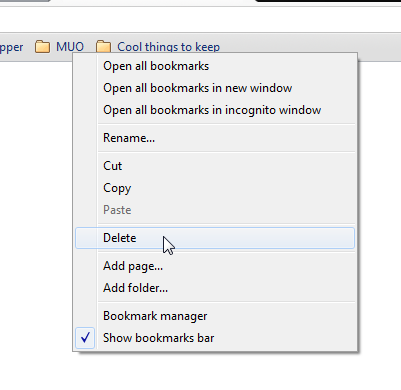 În Explorer, răsfoiți la: C: \ Utilizatori \ USERNAME \ AppData \ Local \ Google \ Chrome \ Date utilizator \ Implicit. Rețineți că AppData este un folder ascuns și este posibil să nu-l vedeți dacă Explorer nu este setat să afișeze foldere ascunse. În orice caz, puteți pur și simplu să copiați calea și să o lipiți în Explorer. Nu uitați să înlocuiți „USERNAME” cu numele de utilizator.
În Explorer, răsfoiți la: C: \ Utilizatori \ USERNAME \ AppData \ Local \ Google \ Chrome \ Date utilizator \ Implicit. Rețineți că AppData este un folder ascuns și este posibil să nu-l vedeți dacă Explorer nu este setat să afișeze foldere ascunse. În orice caz, puteți pur și simplu să copiați calea și să o lipiți în Explorer. Nu uitați să înlocuiți „USERNAME” cu numele de utilizator.
În acest folder, veți găsi două fișiere importante: Marcaje și Marcaje.bak. Marcaje include marcajele dvs. actuale, iar Bookmarks.bak este backupul pe care îl vizați. Puteți verifica data de lângă Bookmarks.bak pentru a vă asigura că backup-ul a fost făcut înainte de a șterge marcajele. Și acum, să funcționeze: schimbați numele de Bookmarks în Bookmarks.old.
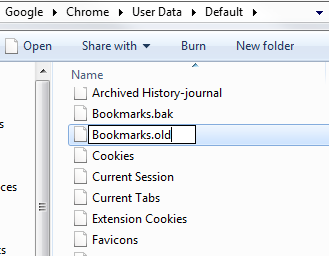
După ce ați făcut asta, ștergeți „.bak” din Bookmarks.bak, astfel încât acesta devine pur și simplu Bookmarks. Copia de rezervă este acum principalul dvs. fișier de marcaje.
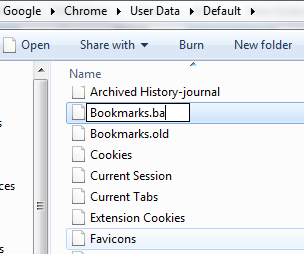
Când schimbi numele, Windows te va avertiza decât ar putea să distrugi fișierul pentru totdeauna și să te întrebe dacă ești foarte sigur vrei să faci acest pas. Puteți merge cu „Da” de această dată, sunteți în siguranță.
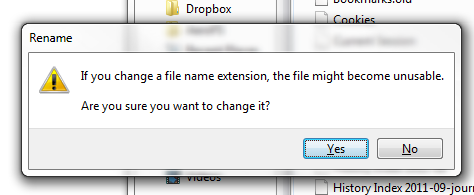
Acum reporniți Chrome, iar marcajele dvs. bune vechi vor reveni acolo unde ar trebui să fie!
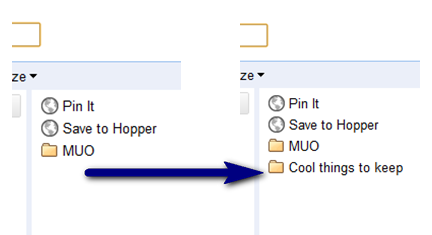
Evident, dacă ați adăugat sau schimbat marcajele după ștergerea accidentală, veți pierde aceste modificări prin restabilirea copiei de rezervă. Asigurați-vă, așadar, că nu veți pierde marcajele mai noi prin restaurarea celor mai vechi.
Firefox
Firefox oferă o modalitate mai ușoară de a restabili marcajele pierdute. Acest lucru se poate face chiar dacă ați repornit Firefox de mai multe ori și chiar dacă au trecut câteva zile de la „accident”.
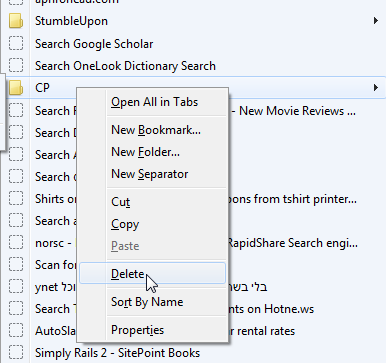
Firefox face backup automat pentru marcajele tale, la fel cum face Chrome, dar spre deosebire de Chrome, acesta salvează ultimele 10 copii de rezervă pentru tine, în loc de unul singur. În plus, nu trebuie să mergeți să săpați în foldere și să schimbați numele - Firefox a integrat acest lucru în interfața sa.
În meniul Firefox alegeți Marcaje și apoi Afișați toate marcajele. În mod alternativ, puteți apăsa pur și simplu Ctrl + Shift + B. În fereastra bibliotecii de marcaje, alegeți „Import și Backup”, apoi „Restaurare”.
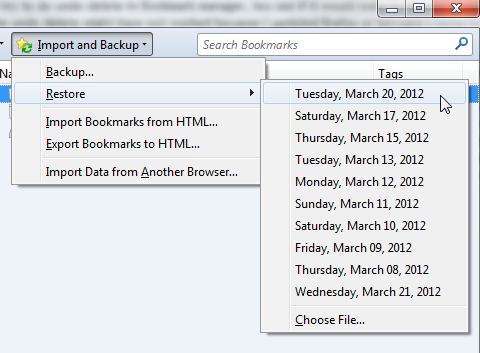
Aici va trebui să alegeți ce rezervă doriți să restaurați. Cel mai bun pariu ar fi să îl alegeți pe cel mai recent înainte de a șterge marcajele. Dacă restabiliți imediat după ștergerea lor, alegeți cea mai recentă. Dacă ați făcut acest lucru în urmă cu câteva zile, accesați o copie de rezervă mai veche.
Firefox vă va avertiza acum că restaurarea marcajelor va înlocui toate marcajele actuale. Luați în considerare acest lucru dacă ați făcut modificări în ultima perioadă, pe lângă ștergerea marcajelor din greșeală. În mod ideal, singura modificare între acum și copie de rezervă ar trebui să fie marcajele șterse.
![firefox-Undelete-marcaje-2 [4]](/f/9999bcafc740b0e0266aefebc485ad5d.png)
După ce faceți clic pe OK, modificarea este imediată. Nici nu trebuie să reporniți Firefox. Marcajele pierdute vor reapărea pur și simplu din prăpastie.
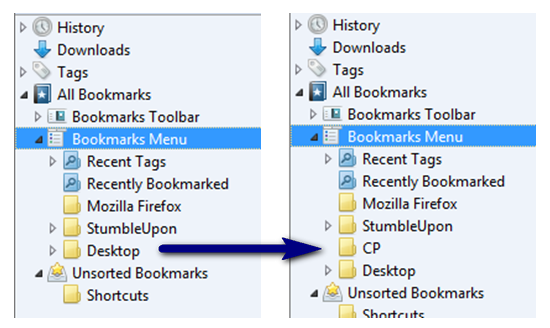
Notă finală
Bineînțeles, este prudent să faceți o copie de rezervă întotdeauna tot ceea ce aveți pe computer, inclusiv marcaje. Este plăcut să știi că există o modalitate de a restabili marcajele șterse accidental, dar nu te bazezi prea mult pe aceasta, mai ales când folosești Chrome.
Cunoașteți alte modalități de recuperare a marcajelor șterse? Există altceva pe care l-ai șters din greșeală și ai dori să poți restaura? Distribuie în comentarii!
Credit imagine:Bărbat în gunoi de desene animate prin intermediul Shutterstock
Yaara (@ylancet) este un scriitor independent, blogger de tehnologie și iubitor de ciocolată, care este, de asemenea, un biolog și un geek full-time.

